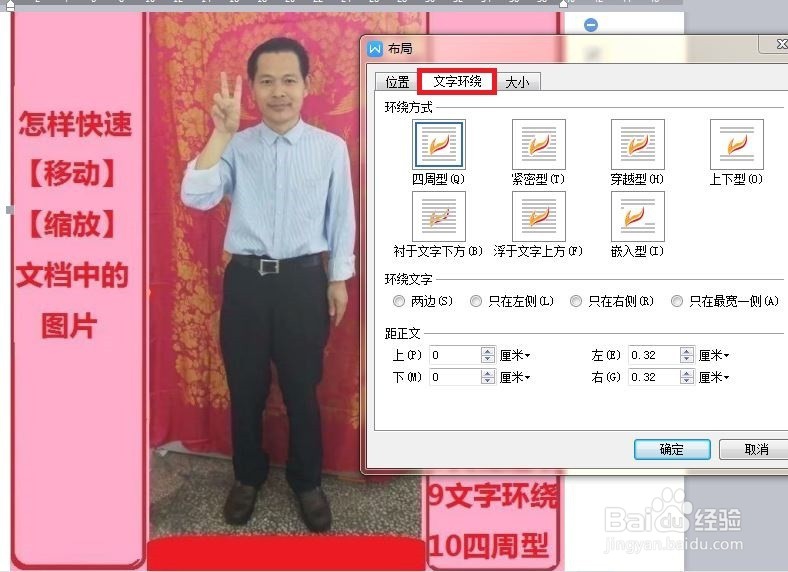教你如何移动缩放WPS中的图片
1、1点击或者双击桌面上的【WPS文字】,2点击弹出的【WPS文字】,注意一般不要点到旁边的倒三角,3点击【新建】,或右击桌面空白出,点击【新建Microsoft word文档】。
2、4点击【插入】,5点击【图片】或者【图库】,电脑会自动弹出许多本地图片和图片所在位置。
3、6点击选定的【图片】,点击【打开】;图片就插入到了[WPS文字]文档,7右击我们插入的图片,8选择[其他布局选项]。
4、9在弹出的对话框中找到[文字环绕]选项。
5、10选择四周型环绕,[确定]。这样再移动图片,你就会发现图片可以移动了。当然选择点击【浮于文字上面】,也可对图片进行移动与缩小放大。
6、还可根据需要调整每条边的定位点,或者点击上一步中【布局】下面,[文字环绕]旁边的[大小]后,将图片【缩小】,或【放大】。
声明:本网站引用、摘录或转载内容仅供网站访问者交流或参考,不代表本站立场,如存在版权或非法内容,请联系站长删除,联系邮箱:site.kefu@qq.com。
阅读量:63
阅读量:46
阅读量:23
阅读量:73
阅读量:78